カスタマイズ可能なモニタリング ダッシュボードで Cloud Storage のシステム オブザーバビリティを向上
Google Cloud Japan Team
※この投稿は米国時間 2022 年 11 月 15 日に、Google Cloud blog に投稿されたものの抄訳です。
Google Cloud Storage は、非構造化データを保存するマネージド サービスであり、ユーザーは保存されたデータを何度でも取得できます。基本的かつ利用率の高いサービスである Cloud Storage では、ストレージ エンジニアや管理者による日々のオペレーション管理におけるストレージのオブザーバビリティが極めて重要です。また、オブザーバビリティはビジネスの拡張性やサステナビリティにおいても重要な役割を果たします。
ストレージのオブザーバビリティに関しては、Cloud Storage ユーザーから以下のような質問を受けることがあります。
ストレージ プロジェクトとバケットの監視を始めるためのおすすめの方法は?
問題を事前に特定してトラブルシューティングするために監視する必要がある、最も重要なオペレーション指標 / ログはどれですか?
確認したいストレージ指標のアラートを作成するには、どのようにすればよいですか?ストレージ プロジェクト内またはバケットのアラートを表示することはできますか?
ユーザーからはさらに、複数のオブザーバビリティ ツール間を行き来しなければならず、複数のモニタリング プラットフォーム間を移動する際に、コンテキストを見失うことがよくあるという意見も寄せられています。
本日 Google は、プロジェクト レベルでもバケットレベルでも利用可能な、Cloud Storage の新しいモニタリング ダッシュボードの公開プレビュー版がリリースされたことを発表いたします。
Cloud Storage のすべてのユーザーが、左側のナビゲーション メニューの [モニタリング] タブから新しいダッシュボードにアクセスできるようになりました。
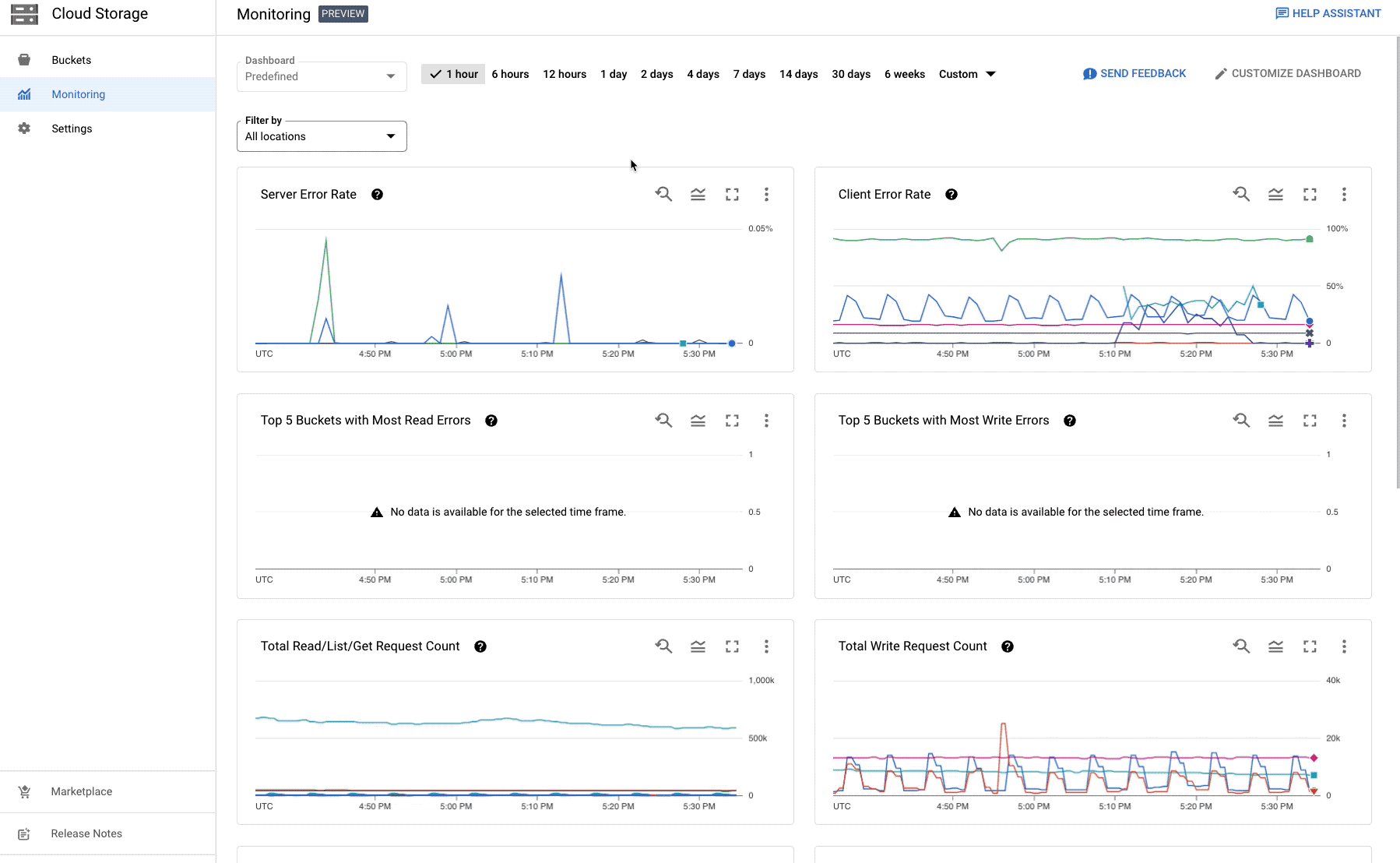
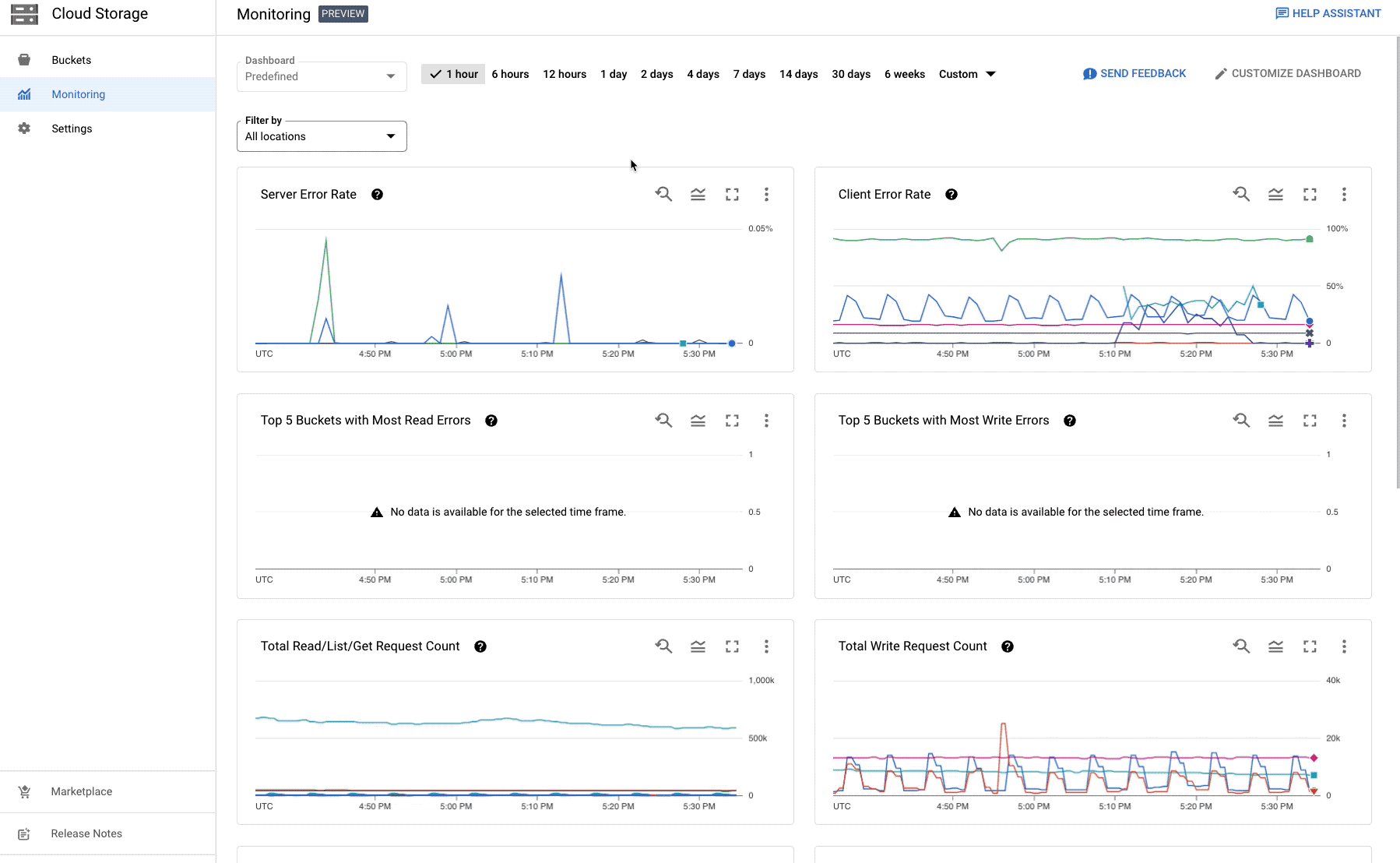
ニーズに合わせて高度にカスタマイズ可能
Google は、すべてのユーザーのニーズを満たす万能のオブザーバビリティが存在しないことを理解しています。そこで、モニタリング ダッシュボードをコンテキスト内でカスタマイズできるようにしました。また、独自のダッシュボードを作成して、デフォルト ビューとして設定することもできます。モニタリングの編集者またはオーナー権限、プロジェクトの編集者またはオーナー権限のいずれかを持っているユーザーは、以前に作成したアラート ポリシーからアラートのグラフを追加したり、すぐに使用できるダッシュボードをカスタマイズしてアラートを作成したりすることができます。カスタマイズしたダッシュボードにアラートのグラフを追加した場合は、Cloud Storage の [モニタリング] ページのコンテキスト内でアラートを直接確認できます。また、ダッシュボードにさまざまなサービスの指標を追加して、Google Cloud コンソールのストレージ ページから相関関係を監視することもできます。
ログパネルでは、最も重要視しているログを反映するようにログビューア クエリを編集して、そのクエリをストレージ プロジェクトのカスタマイズしたダッシュボードに保持できます。同じダッシュボードで指標とログを参照できるため、コンテキストを切り替える手間が省け、トラブルシューティングをより効果的に行うことができます。
カスタマイズ可能なダッシュボードを使用すると、プラットフォームのストレージ ページ内でトラブルシューティング手順を実行できるため、複数のモニタリング ツールやモニタリング プラットフォーム間を移動する必要がなくなります。
すぐに使えるオペレーション指標
ストレージのオブザーバビリティにはさまざまな側面がありますが、この新しいモニタリング ダッシュボードはトラブルシューティングに重点を置いています。その一環として、Google Cloud のストレージ サービスの利用を開始すると、すぐに使用できるストレージ システム指標とストレージ システムログが自動的に提供されます。
たとえば、グラフにカーソルを合わせて値を読む、凡例を展開する、時間範囲を拡大または縮小してより詳細なデータやより広範なデータを表示する、Cloud Monitoring の UI で MQL や PromQL といった高度なクエリを使用することなどができます。たとえば、Google Cloud コンソールのストレージ ページ内で、Cloud Monitoring ダッシュボードの全機能を使用することができます。
これらのダッシュボードで使用できるグラフとログパネルについて、順に説明していきます。
グラフ
Server Error Rate of Storage API Request Count(Storage API リクエスト数のサーバーエラー率): サーバー側の 5xx エラーをすべて表示するようにフィルタされます。
Client Error Rate of Storage API Request Count(Storage API リクエスト数のクライアント エラー率): クライアント側の 4xx エラーとそのレスポンス コードをすべて表示するようにフィルタされます。
Top 5 Buckets with Most Read Errors(読み取りエラーが最も多い上位 5 つのバケット): List メソッドと Read メソッドにフィルタされ、レスポンス コードが Internal エラーと Unavailable エラーにフィルタされて、エラー数上位 5 つのバケットが表示されます。これらのエラーが発生したバケットがさらに表示されるように、グラフを簡単な方法でカスタマイズすることもできます。
Top 5 Buckets with Most Write Errors(書き込みエラーが最も多い上位 5 つのバケット): 読み取りエラーが最も多いバケットのグラフと同様に、WriteObject メソッドにフィルタされ、レスポンス コードが Internal エラーと Unavailable エラーにフィルタされます。
Total Read/List/Get Request Count(Read / List / Get リクエスト数の合計): Read、List、Get メソッドを使用した API リクエストの数でフィルタされます。つまり、これらの 3 つのメソッドの特定の時間におけるリクエスト数の合計と、API メソッドの場所ごとに分類された合計数を確認できるということです。
Total Write Request Count(書き込みリクエスト数の合計): すべての API リクエストが Write メソッドでフィルタされ、書き込みリクエスト数の合計が場所ごとに表示されます。
Data Ingress Rate over the Network(ネットワーク上の内向きデータレート): 受信バイトレートが表示されるため、プロジェクトごと、バケットごとの外向きレートを簡単に把握できます。
プロジェクトの受信バイト数の合計を表示するように、グラフをカスタマイズできます。
バケットレベルのダッシュボードでは、このグラフはフィルタされて、プロジェクトのバケットごとの外向きレートが表示されます。
Data Ingress Rate over the Network(ネットワーク上の外向きデータレート): 送信バイトレートが表示されるため、プロジェクトごと、バケットごとの外向きレートを簡単に把握できます。
ログパネル
GCS ログ ウィジェットと GCS 監査ログ ウィジェット
この 2 つのログ ウィジェットは、重大度がエラー以上の GCS ログと GCS 監査ログにフィルタされます。重大度がエラー、重大、アラート、緊急であるログが、ログパネルに表示されます。
ウィジェットでログエントリを展開し、[ログ エクスプローラで表示] ボタンをクリックすると、ログ エクスプローラ ビューに簡単に移動できます。
バケットレベルでは、プロジェクト レベルで得られるすべてのグラフが提供され、それらのダッシュボードが特定のバケットにフィルタされます。バケットレベルのダッシュボードをカスタマイズすると、そのカスタマイズしたバケットレベルのダッシュボードが、プロジェクト内のすべてのバケットレベルのダッシュボードに自動的に表示されます。カスタマイズしたダッシュボードを表示するには、別のバケットに移動し、プルダウン メニューからそのダッシュボードを選択します。
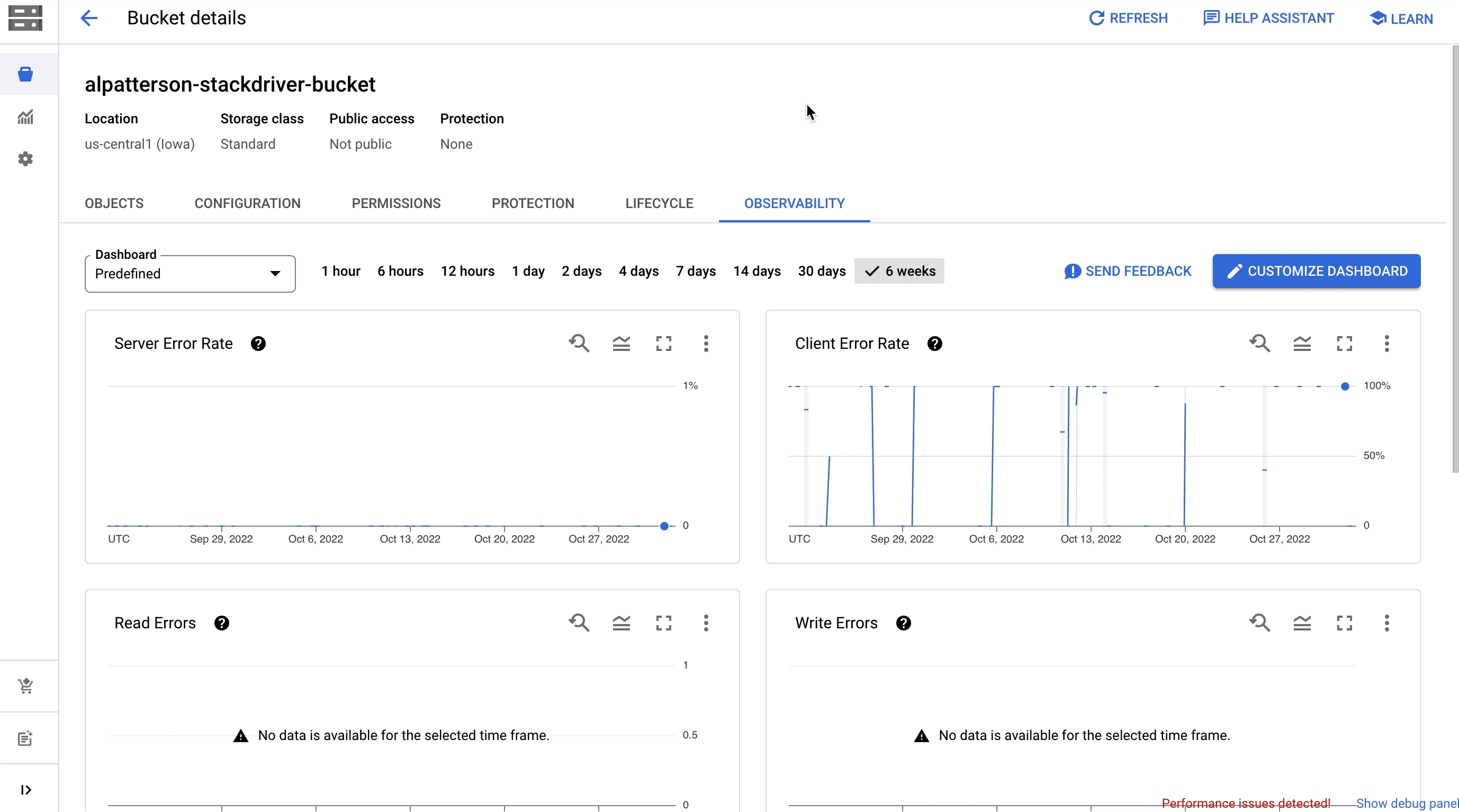
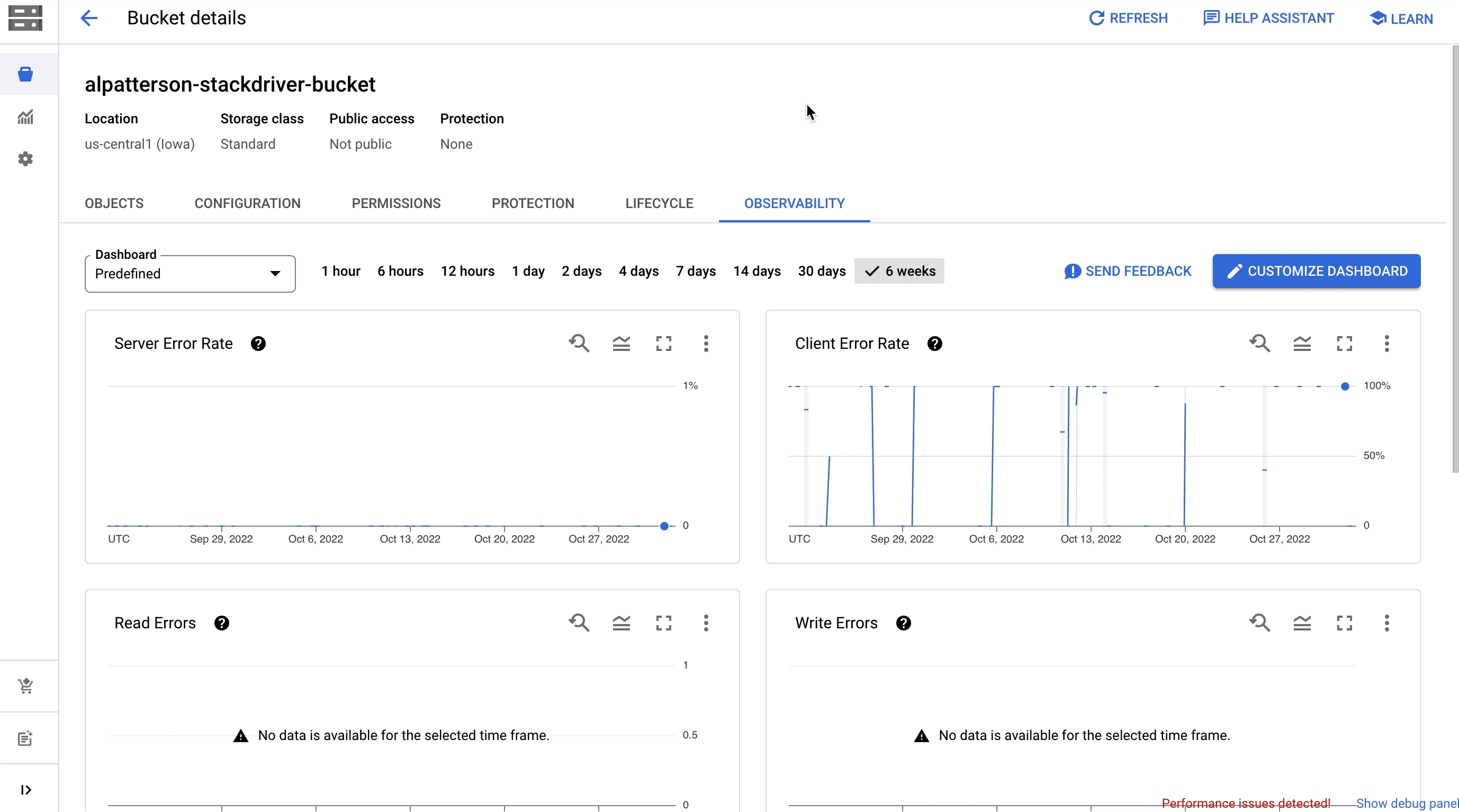
プレビュー版を今すぐお試しください
Cloud Storage UI の左側のナビゲーション メニューにある [モニタリング] タブをクリックすると、今すぐプレビュー版を使い始めることができます。すべての Cloud Storage ユーザーが利用できます。
これらのダッシュボードがユーザーの皆様に一般公開されることを大変嬉しく思います。皆様からのご提案やご意見をお待ちしております。
フィードバックをお寄せいただく場合は、各ダッシュボードの [フィードバックを送信] ボタンをお使いください。皆様からいただいたご提案は一つ一つ注意深く読ませていただき、Cloud Storage における日々のオペレーションの分析をサポートできるよう、ダッシュボードを引き続き改善してまいります。
- プロダクト マネージャー Joy Wang
- プロダクト マネージャー Subodh Bhargava



